Łączenie/kontrolowanie komputerów przez sieć za pomocą KontrolPack

Kontroluj komputery w swojej sieci z łatwością dzięki KontrolPack. Łącz i zarządzaj komputerami z różnymi systemami operacyjnymi bez wysiłku.
Czy musisz dodawać użytkowników do grup na komputerze z systemem Linux lub serwerze z systemem Linux? Nie rozumiesz, jak działa system grupowy i potrzebujesz wskazówek? Możemy pomóc! Postępuj zgodnie z tym przewodnikiem, ponieważ pokazujemy, jak dodawać użytkowników do grup za pomocą narzędzia „usermod” w systemie Linux!

Chcesz wyświetlić wszystkich użytkowników w systemie Linux? Postępuj zgodnie z tym przewodnikiem.
Jeśli chcesz dodać użytkownika do istniejącej grupy na komputerze z systemem Linux, pierwszym krokiem jest wyświetlenie listy grup w systemie. Możesz dowiedzieć się, czy grupa, do której chcesz dodać użytkownika, znajduje się w systemie i jak jest to pisane, wyświetlając grupy.
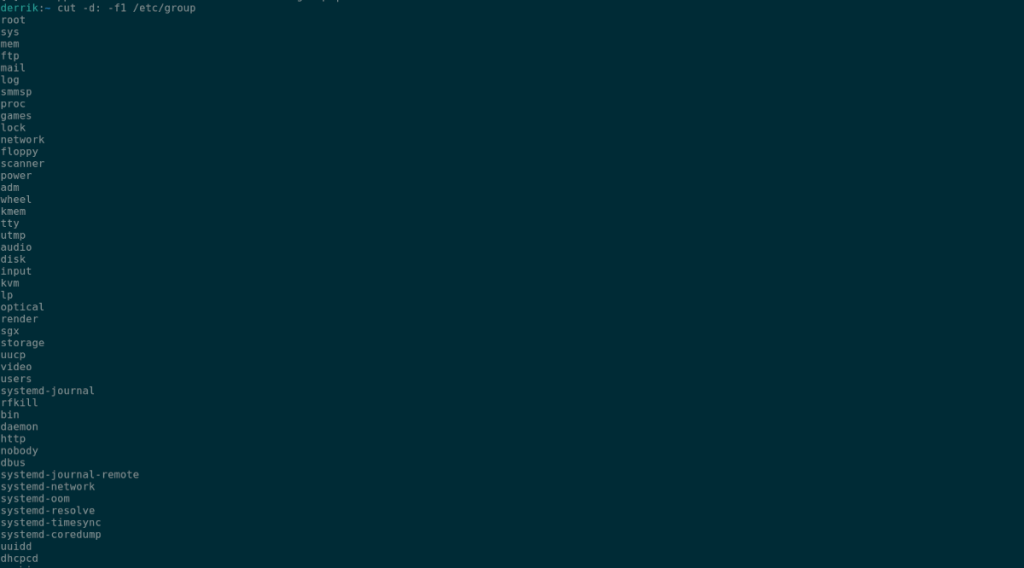
Aby wyświetlić listę istniejących grup na komputerze z systemem Linux, wykonaj polecenie cut . To polecenie wydrukuje każdą grupę, którą masz w terminalu, i możesz go użyć do zlokalizowania grupy, do której chcesz dodać użytkowników.
cut -d: -f1 /etc/grupa
Jeśli istnieje wiele grup i chcesz mieć łatwiejszy sposób ich sortowania, spróbuj uruchomić go za pomocą polecenia less .
cut -d: -f1 /etc/grupa | mniej
Po znalezieniu istniejącej grupy chcesz dodać swojego użytkownika za pomocą polecenia usermod -a -G . To polecenie umożliwi powiązanie określonego konta użytkownika z dowolną grupą, do której chcesz.
Na przykład, aby dodać użytkownika TipsWebTech360 do grupy „tech”, możesz wpisać komendę usermod -a -G z grupą „tech”, aby dodać użytkownika do grupy.
sudo usermod -a -G Porady techniczneWebTech360
Polecenie usermod nie jest ograniczone do jednej grupy. Użytkownicy mogą dodać jednego użytkownika do wielu grup jednocześnie za pomocą tego samego polecenia. Na przykład, jeśli chcesz dodać użytkownika „Tips.WebTech360” do grup „tech”, „wideo” i „dźwięk”, możesz po prostu wymienić wszystkie grupy przed nazwą użytkownika. Nie ma limitu liczby grup, które można jednocześnie dodać do użytkownika.
sudo usermod -a -G tech dźwięk wideo TipsWebTech360
Aby dodać własne grupy do użytkownika, weź komendę usermod -a -G powyżej i zmień przykłady, aby pasowały do twojego przypadku użycia. Pamiętaj, aby zrobić to dla każdego użytkownika, którego chcesz dodać do istniejących grup w systemie Linux!
Oprócz dodawania użytkowników do istniejących grup, możliwe jest również dodawanie użytkowników do nowych grup za pomocą polecenia usermod. Aby rozpocząć, musisz utworzyć nową grupę. Aby utworzyć nową grupę, musisz użyć polecenia groupadd .
Aby utworzyć nową grupę, otwórz okno terminala. Aby otworzyć okno terminala na pulpicie systemu Linux, naciśnij Ctrl + Alt + T na klawiaturze. Lub wyszukaj „Terminal” w menu aplikacji i użyj go w ten sposób.

Gdy aplikacja terminala jest otwarta i gotowa do użycia, uruchom polecenie groupadd, aby utworzyć nową grupę. Grupa może mieć dowolną nazwę. Upewnij się jednak, że wiesz, dlaczego tworzysz grupę i czy ma ona jakąś funkcję. W przeciwnym razie możesz przypadkowo usunąć swoją grupę w późniejszym terminie, nie rozumiejąc dlaczego.
sudo groupdodaj mojąnowągrupę
Po wprowadzeniu polecenia groupadd Twój system Linux prawdopodobnie poprosi Cię o hasło. Będziesz musiał podać swoje hasło. Za pomocą klawiatury wprowadź hasło do konta użytkownika i naciśnij klawisz Enter , aby kontynuować.
Po utworzeniu nowej grupy uruchom polecenie wytnij, aby wyświetlić nową grupę. Bardzo ważne jest, aby potwierdzić, że nowo utworzona grupa istnieje w systemie. Jeśli się nie pojawi, nie będziesz mógł dodać do niego użytkownika, a grupę trzeba będzie utworzyć ponownie.
Aby wyświetlić wszystkie grupy w systemie Linux, uruchom następujące polecenie cut i dodaj polecenie grep, aby przefiltrować długą listę istniejących grup dla utworzonej.
sudo cut -d: -f1 /etc/group | grep mojanowagrupa
Polecenie cut zwróci nazwę twojej grupy, jeśli zostało wykonane pomyślnie. Jeśli tak się nie stanie, nic się nie stanie z uruchomieniem polecenia.
Po potwierdzeniu, że nowa grupa znajduje się w systemie Linux, możesz przypisać do niej użytkownika. Na przykład dodaj użytkownika „Tips.WebTech360” do „mojej nowej grupy”, którą właśnie utworzyliśmy i wykonaj następujące polecenie usermod poniżej.
sudo usermod -a -G mynewgroup TipsWebTech360
Jeśli w dowolnym momencie będziesz musiał usunąć użytkownika Linuksa z grupy, możesz skorzystać z polecenia gpasswd . Na przykład, aby usunąć użytkownika „Tips.WebTech360” z grupy „mynowagrupa”, należy wykonać poniższe polecenie.
sudo gpasswd -d WskazówkiWebTech360 moja nowagrupa
Wpisz powyższe polecenie za każdym razem, gdy chcesz usunąć użytkownika systemu Linux z grupy w systemie.
Kontroluj komputery w swojej sieci z łatwością dzięki KontrolPack. Łącz i zarządzaj komputerami z różnymi systemami operacyjnymi bez wysiłku.
Czy chcesz automatycznie wykonywać powtarzające się zadania? Zamiast klikać przycisk wiele razy ręcznie, czy nie byłoby lepiej, gdyby aplikacja…
iDownloade to wieloplatformowe narzędzie, które umożliwia użytkownikom pobieranie treści bez zabezpieczeń DRM z serwisu iPlayer BBC. Umożliwia pobieranie obu filmów w formacie .mov.
Funkcje programu Outlook 2010 omówiliśmy szczegółowo, ale ponieważ nie zostanie on wydany przed czerwcem 2010 r., czas przyjrzeć się bliżej programowi Thunderbird 3.
Od czasu do czasu każdy potrzebuje przerwy. Jeśli szukasz ciekawej gry, wypróbuj Flight Gear. To darmowa, wieloplatformowa gra typu open source.
MP3 Diags to najlepsze narzędzie do rozwiązywania problemów w Twojej kolekcji audio. Potrafi poprawnie oznaczyć pliki mp3, dodać brakujące okładki albumów i naprawić VBR.
Podobnie jak Google Wave, Google Voice wzbudził spore zainteresowanie na całym świecie. Google dąży do zmiany sposobu, w jaki się komunikujemy, a ponieważ staje się coraz bardziej
Istnieje wiele narzędzi, które pozwalają użytkownikom serwisu Flickr pobierać zdjęcia w wysokiej jakości, ale czy istnieje sposób na pobranie ulubionych z serwisu Flickr? Niedawno…
Czym jest samplowanie? Według Wikipedii „jest to akt pobrania fragmentu lub próbki jednego nagrania dźwiękowego i ponownego wykorzystania go jako instrumentu lub
Google Sites to usługa Google, która pozwala użytkownikom hostować witrynę na serwerze Google. Jest jednak jeden problem: nie ma wbudowanej opcji tworzenia kopii zapasowej.



![Pobierz symulator lotu FlightGear za darmo [Baw się dobrze] Pobierz symulator lotu FlightGear za darmo [Baw się dobrze]](https://tips.webtech360.com/resources8/r252/image-7634-0829093738400.jpg)




